Ben je een League of Legends-verslaafde?Breng je uren of dagen door met het spelen van de geweldige League of Legends ontwikkeld door Riot Games?
Als je dat bent, dan is je gameleven op de goede weg.League of Legends is een populair spel dat geliefd is bij gebruikers.Soms kunnen problemen de gebruikerservaring echter verpesten.在De legende van de competitie start nietJuiste probleemWindows 10/8.1/7.League of Legends zal de game niet vrijgeven voor het publiek. Soms is het moeilijker dan de gemene vijanden die in de game overleven.
Het is daarom erg belangrijk om te begrijpen hoe hiermee om te gaan.In dit artikel leg ik het uitHoe het probleem op te lossen dat "League of Legends" niet kan worden geopend?.

Wat is het probleem dat League of Legends niet kan worden geactiveerd?
Kortom, League of Legends zal de game niet uitbrengen, maar de game heeft wel problemen als deze uitkomt.Wanneer u dit probleem tegenkomt wanneer u het spel start, verdwijnt het opstartprogramma, maar is er geen client.
Als u de taakbeheerder incheckt, wordt dit weergegeven: 在backstage procesNaar beneden rennenLeague-client (32-bits).Wanneer u het spel opnieuw probeert uit te voeren,pop-up"Spel loopt"Situatie zal erger worden.
Dit probleem kan in sommige gevallen optreden.Het specifieke scenario dat ik schreef gebeurde na het updaten van de client en het verlaten van het spel.Er zijn echter ook verschillende opties.
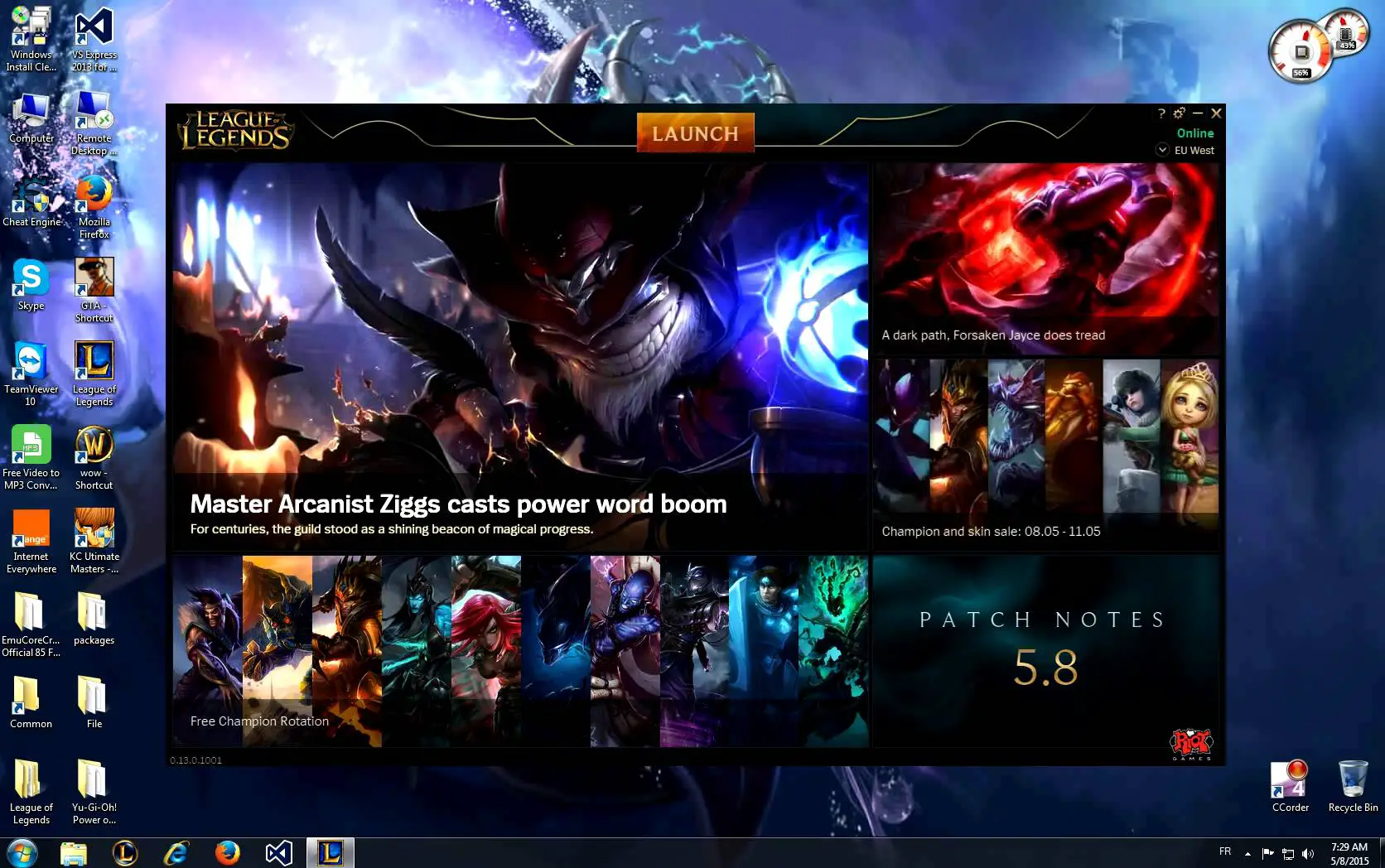
Enkele veelvoorkomende situaties met betrekking tot League of Legends worden niet vrijgegeven:
Nadat u op Start heeft geklikt, kan League of Legends niet starten- Dit is het meest voorkomende probleem bij veel gebruikers.De reden is meestal Stream of Razor Synapse.Ik raad je aan om deze te sluiten en dan het spel te starten.
League of Legends kan niet worden geactiveerd- In dit geval kan het spel helemaal niet worden gestart.De reden kan uw snelkoppeling zijn.Daarom kan het handig zijn om het spel rechtstreeks vanuit de installatiemap te starten.
League of Legends kan niet worden geopend, kan niet werken, kan niet starten-Zelfs op Windows 8.1 en Windows 7, Dit probleem komt ook veel voor.
League of Legends start niet, rados-fout, exe start niet, zwart scherm- Al deze situaties zijn zeldzaam, maar ze gebeuren wanneer je je geluk beproeft.
Hoe het probleem van "League of Legends kan niet worden geopend" op te lossen
Gelukkig zijn er verschillende tellers die onopgeloste problemen in League of Legends kunnen oplossen.Ik zal u kennis laten maken met 4 stapsgewijze oplossingen die u kunt gebruiken om het probleem op te lossen.De oplossing is eenvoudig en snel, maar het is zeer effectief in het oplossen van het probleem.
Volg gewoon de juiste stappen en je kunt je favoriete spel weer spelen.
1. Start het spel vanuit de installatiemap
Dit is de gemakkelijkste manier, en het werkt nog steeds als een tierelier.Als de oorzaak van de League of Legends-fout niet in de snelkoppeling op de pc ligt, zal dit je zeker helpen.Volg de onderstaande stappen om het probleem op te lossen:
stap 1:aanzettenVerkenner, En navigeer vervolgens naar de volgende map: C: Riot Games League of Legends.
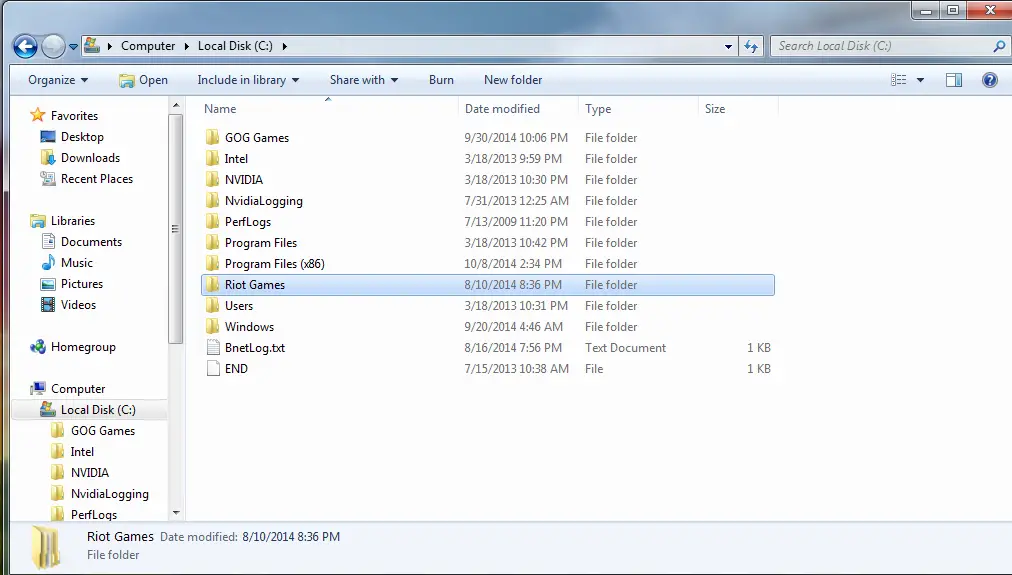
stap 2:Zoek en dubbelklik nu LeagueClient.exe.
Als dit het spel correct start, kun je stoppen met het lezen van dit artikel en direct naar het opmerkingenveld gaan.Je kan ookOp de desktopcreërenLeagueClient.exe alternatieve sneltoetsen, Gebruikt om het spel uit te voeren.Als u echter nog steeds problemen ondervindt, probeert u de volgende methode.
2. Gebruik andere draagraketten
Als de hoofdoorzaak van League of Legends niet in het user.cfg-bestand wordt gepubliceerd, is deze oplossing perfect voor u.Volg de onderstaande stappen om het probleem op te lossen:
stap 1:Voer eerst je League of Legends inStandaard installatiemapEn dan binnen RADS-systeem.
stap 2:harder zettengebruiker.cfg Bestand, klik met de rechtermuisknop该 Bestand en selecteer "使用 notitieboekjeOpen".
stap 3:Voeg in Kladblok . toeLeagueClientOptIn = ja verandering is LeagueClientOptIn = nee.
stap 4:Sla nu de wijzigingen op ennogmaalsbeginspel.
stap 5:Nadat de game is geopend, keer je terug naar de League of Legends-map en verwijder je LeagueClient.exe het dossier.
stap 6:Voer na het opslaan de installatiemap van League of Legends in en start lol.launcher.exe.
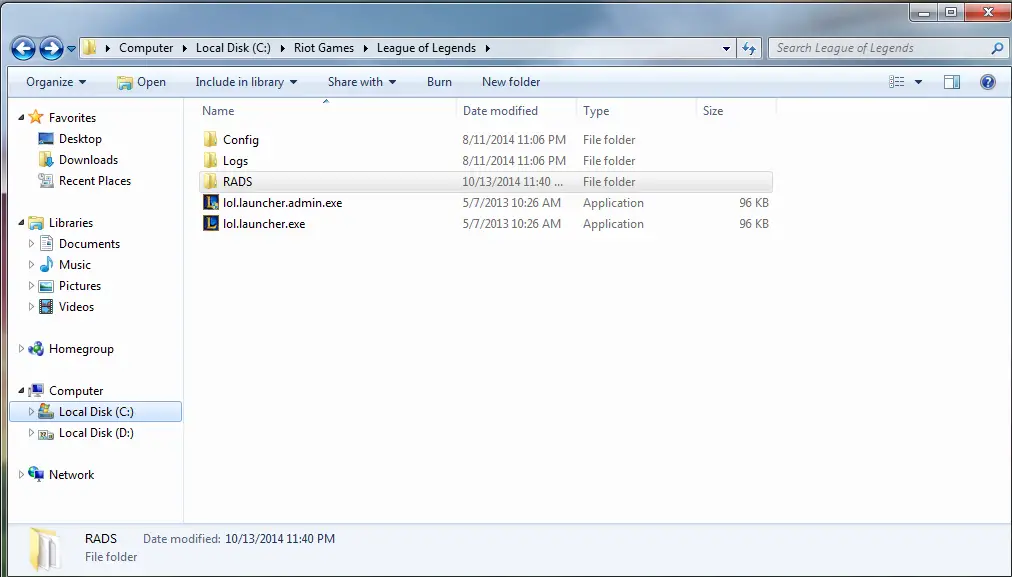
stap 7:Als het spel zou beginnen, zou dat geweldig zijn.Als dit echter niet het geval is, probeer dan te rennen lol.launcher.admin.exe.
Op deze manier kunt u het probleem oplossen.Probeer de volgende methode als u nog steeds problemen ondervindt.
3. Installeer het stuurprogramma van de grafische kaart opnieuw
Soms kan een probleem in het stuurprogramma van de grafische kaart voorkomen dat League of Legends wordt gestart.Volg de onderstaande stappen om het probleem op te lossen:
stap 1: Open"Begin"Menu en ga naar "Controlepaneel".
stap 2: Dubbelklik nu op "Programma's toevoegen/verwijderen"icoon.
stap 3:VanprogrammaLijst選擇NVIDIA Windows-beeldschermstuurprogramma's.
stap 4:點擊Wijzigen/verwijderen或Toevoegen verwijderenKnop.
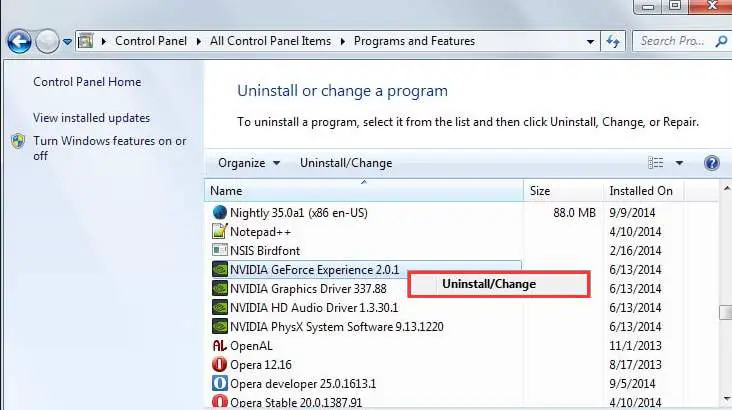
stap 5:Gebruik nu Windows om te bevestigen dat u verder wilt gaanVerwijderen.Dan zal Windows u vragenHerstartenpc om de verwijdering te voltooien.
stap 6:Probeer het spel onmiddellijk te starten en controleer of het probleem verdwijnt.Zo ja, bezoek danNVIDIA. com並下载De nieuwste stuurprogramma.
Als u nog steeds problemen ondervindt, is er maar één manier om het probleem op te lossen.Controleer hieronder.
4. Installeer League of Legends opnieuw
Het opnieuw installeren van de League of Legends is de definitieve oplossing voor de release van de League of Legends.Volg de onderstaande stappen om het probleem op te lossen:
stap 1:Ga naar "Begin"Menu, open dan "Controlepaneel".
stap 2:Ga nu naarProcedures en functies(Als je gebruiktWindows XP,則Programma's toevoegen en verwijderen).
stap 3:Volgende,Uit deze lijst選擇英雄 聯盟.
stap 4:dan klikken"Verwijderen/verwijderen"Opties.Bevestig als Windows u vraagt om het programma te verwijderen.
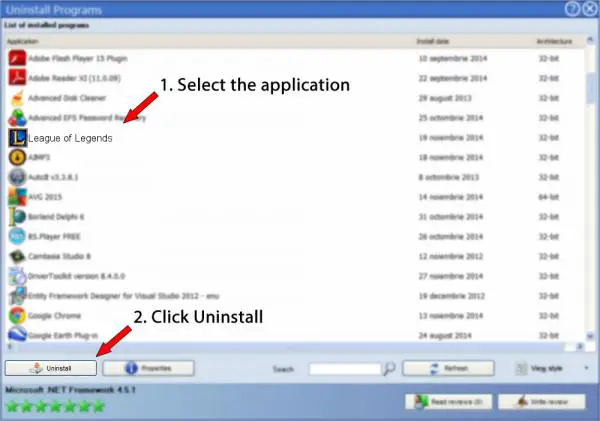
stap 5:Ga nu naar "League of Legends"De standaard installatiemap, 並verwijderenAlle oude instellingen en gamebestanden.
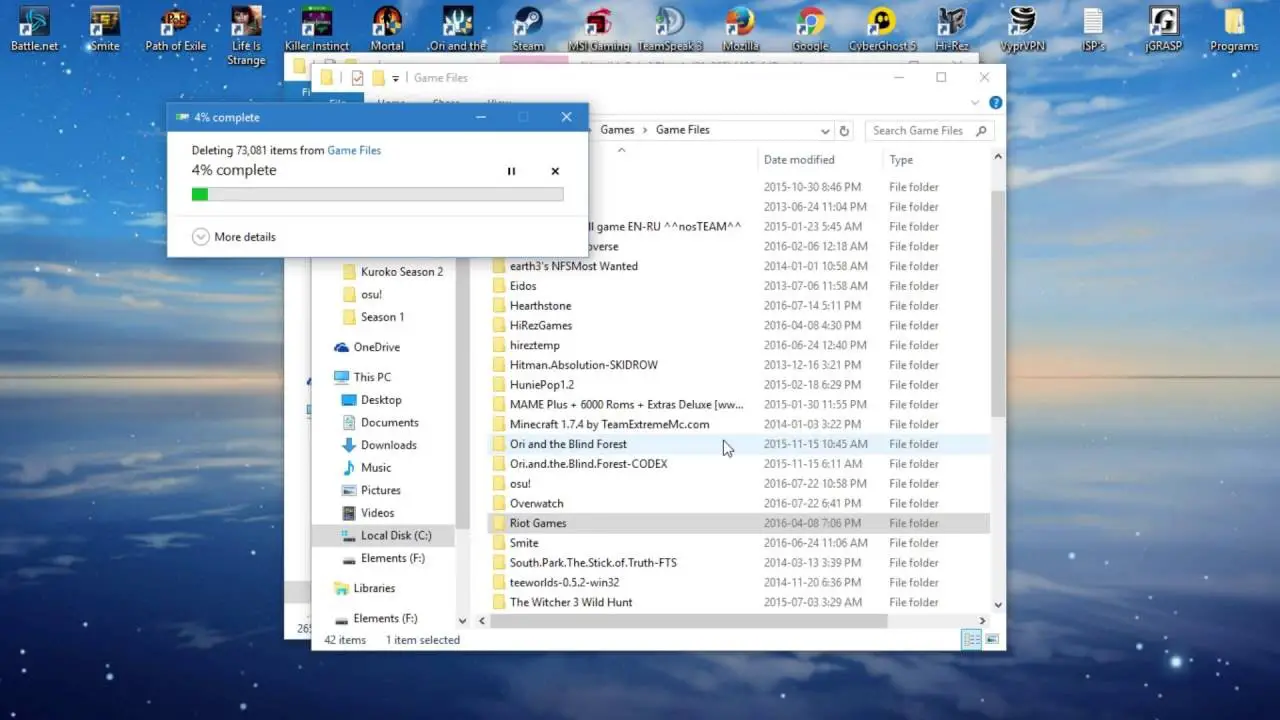
stap 6: Herstartencomputer.
stap 7:Eindelijk,VanHier下载De nieuwste versie van het spel.Na het downloaden,請Volg de instructies in de installatiewizardInstallerenspel.
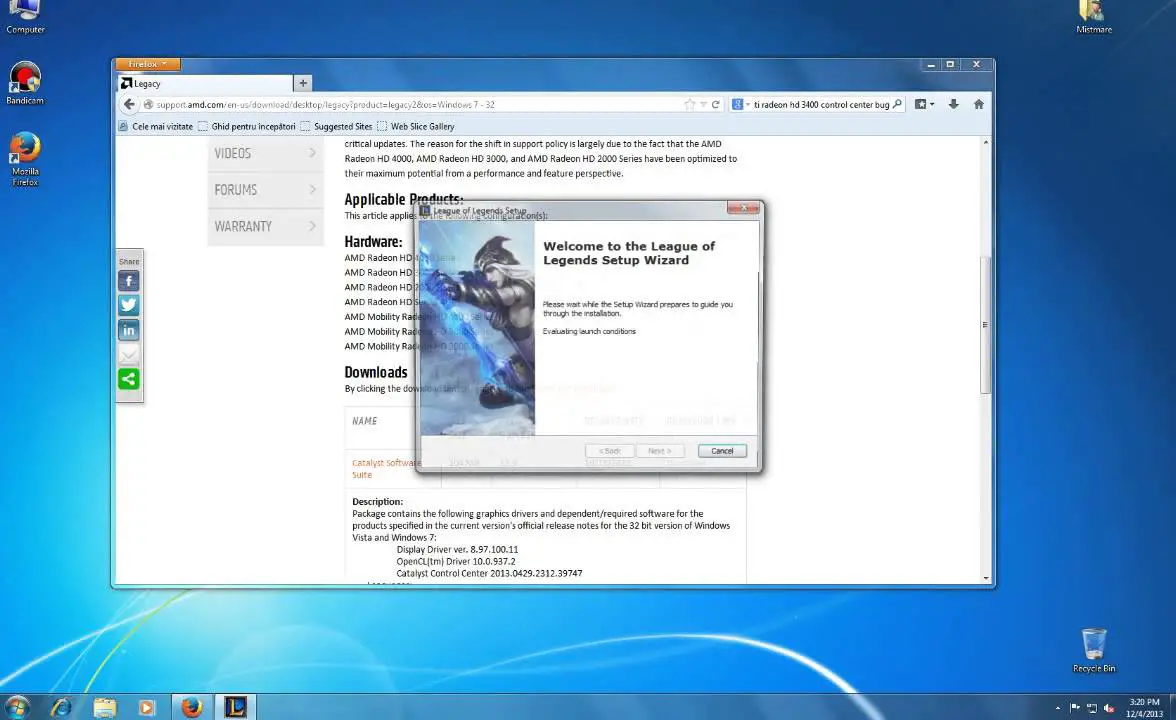
afgewerkt Deze methode kan je helpen veel problemen met League of Legends op te lossen.
结论
Het is een veelvoorkomend probleem dat League of Legends niet wordt uitgebracht, en het kan echte LoL-fans frustreren.Dit zijn de vier belangrijkste manieren om het probleem op te lossen dat de League of Legends niet open is.Als je vragen of suggesties hebt, ga dan snel naar het opmerkingenveld.


![Hoe de Windows-versie te zien [heel eenvoudig]](https://infoacetech.net/wp-content/uploads/2023/06/Windows%E7%89%88%E6%9C%AC%E6%80%8E%E9%BA%BC%E7%9C%8B-180x100.jpg)


